请确定扫描仪是否正确连接
- 格式:doc
- 大小:22.00 KB
- 文档页数:1

扫描仪操作规程引言概述:扫描仪是一种常见的办公设备,广泛应用于各个行业和领域。
为了能够正确高效地使用扫描仪,我们需要遵循一定的操作规程。
本文将详细介绍扫描仪的操作规程,以帮助读者正确操作扫描仪并提高工作效率。
一、准备工作1.1 确保扫描仪与电脑连接正常:首先,确保扫描仪与电脑之间的连接线插入端口稳固。
其次,检查电脑是否已正确安装扫描仪的驱动程序。
最后,确保扫描仪和电脑都已经开机并处于正常工作状态。
1.2 清洁扫描仪的扫描玻璃:在进行扫描之前,务必清洁扫描仪的扫描玻璃。
使用干净的软布蘸取少量玻璃清洁剂,轻轻擦拭扫描玻璃表面,确保其干净无尘。
1.3 准备扫描文件:将需要扫描的文件整理好,确保文件的边缘平整,没有折痕或损坏。
如果需要扫描多页文件,可以使用文件夹或者文件夹夹子将其整理好,以便于扫描仪的进纸。
二、扫描设置2.1 选择扫描模式:根据需要选择合适的扫描模式。
一般来说,扫描仪提供了黑白扫描、彩色扫描和灰度扫描等多种模式。
根据文件的具体要求,选择合适的扫描模式可以提高扫描效果。
2.2 调整分辨率:根据文件的需要,选择合适的扫描分辨率。
一般来说,扫描分辨率越高,扫描出的文件越清晰,但同时也会增加文件的大小。
根据实际需求,选择适当的分辨率可以在保证质量的同时控制文件大小。
2.3 设定文件格式和保存路径:根据需要选择合适的文件格式,如PDF、JPEG 等。
同时,设定好文件的保存路径,确保扫描文件能够方便地存储和查找。
三、扫描操作3.1 放置文件:将需要扫描的文件放置在扫描仪的进纸口,并根据需要调整文件的位置和方向。
确保文件放置平整,不要有过多的重叠或错位。
3.2 执行扫描:在电脑上打开扫描软件,点击扫描按钮开始扫描。
在扫描过程中,保持文件的稳定,避免移动或晃动,以免影响扫描质量。
3.3 预览和调整:完成扫描后,可以进行预览,查看扫描结果是否满足要求。
如有需要,可以进行调整,如裁剪、旋转等操作,以获得更好的扫描效果。

如何解决电脑无法识别扫描仪随着科技的发展,电脑已经成为我们工作和学习中不可或缺的工具。
扫描仪作为电脑的一个重要附件,可以帮助我们将纸质文档快速转换为电子格式,提高工作效率。
然而,有时我们可能会遇到电脑无法识别扫描仪的问题,导致无法完成扫描工作。
本文将从硬件连接故障、驱动程序问题以及操作系统设置等方面,为您提供解决电脑无法识别扫描仪的方法。
一、检查硬件连接故障1. 请确保扫描仪已经连接到计算机的USB接口上,并且电源线也已插入,并且扫描仪的电源已经打开。
2. 检查USB线是否未插好或者损坏,如果损坏可以更换一个新的USB线进行尝试。
3. 确认USB接口是否正常工作,可以尝试连接其他设备(如打印机或U盘)来检查。
二、解决驱动程序问题1. 驱动程序是扫描仪与电脑之间进行通信的桥梁,确保其正常安装对于电脑能够识别扫描仪至关重要。
您可以在电脑的设备管理器中查找扫描仪,并检查其驱动程序是否正常。
2. 如果扫描仪的驱动程序发生问题,您可以尝试以下方法进行解决:a. 在扫描仪的官方网站上下载最新的驱动程序,并按照说明进行安装。
b. 如果您已经安装了驱动程序,可以尝试卸载后重新安装,确保驱动程序安装正确。
三、检查操作系统设置1. 操作系统的设置可能会影响电脑对扫描仪的识别和连接。
您可以按照以下步骤进行相应设置:a. 确认操作系统已经安装了最新的更新补丁和驱动程序。
b. 检查设备管理器中是否有未知设备,如果有,右键单击并选择更新驱动程序。
c. 检查电脑的防火墙设置,确保它不会阻止扫描仪与电脑进行通信。
d. 如果您的电脑是通过网络与扫描仪连接的,确保网络设置正确,同时检查IP地址和端口设置是否正确。
四、尝试其他解决方法1. 如果以上方法都无法解决问题,您可以尝试以下额外的解决方法:a. 重启电脑和扫描仪,有时候只是一个简单的重启就可以解决问题。
b. 使用其他电脑尝试连接扫描仪,以确定扫描仪本身是否存在故障。
c. 如果您有其他型号的扫描仪驱动程序,也可以尝试安装并测试一下是否可以识别。
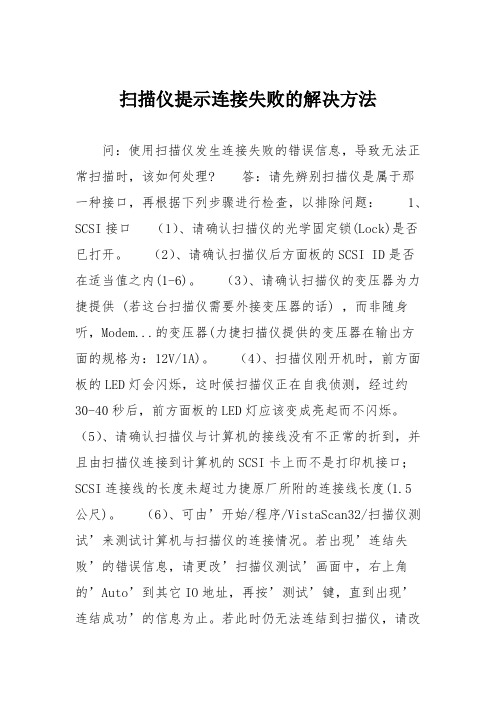
扫描仪提示连接失败的解决方法问:使用扫描仪发生连接失败的错误信息,导致无法正常扫描时,该如何处理? 答:请先辨别扫描仪是属于那一种接口,再根据下列步骤进行检查,以排除问题:1、SCSI接口(1)、请确认扫描仪的光学固定锁(Lock)是否已打开。
(2)、请确认扫描仪后方面板的SCSI ID是否在适当值之内(1-6)。
(3)、请确认扫描仪的变压器为力捷提供 (若这台扫描仪需要外接变压器的话) ,而非随身听,Modem...的变压器(力捷扫描仪提供的变压器在输出方面的规格为:12V/1A)。
(4)、扫描仪刚开机时,前方面板的LED灯会闪烁,这时候扫描仪正在自我侦测,经过约30-40秒后,前方面板的LED灯应该变成亮起而不闪烁。
(5)、请确认扫描仪与计算机的接线没有不正常的折到,并且由扫描仪连接到计算机的SCSI卡上而不是打印机接口;SCSI连接线的长度未超过力捷原厂所附的连接线长度(1.5公尺)。
(6)、可由’开始/程序/VistaScan32/扫描仪测试’来测试计算机与扫描仪的连接情况。
若出现’连结失败’的错误信息,请更改’扫描仪测试’画面中,右上角的’Auto’到其它IO地址,再按’测试’键,直到出现’连结成功’的信息为止。
若此时仍无法连结到扫描仪,请改接到其它计算机试试看﹙有时可能的故障原因是来自计算机系统本身﹚。
2、EPP/ECP打印机接口(1)、请确认扫描仪的光学固定锁(Lock)是否已打开。
(2)、计算机的BIOS设定中的Parallel Port Mode先设为EPP Mode,或可改成其它Mode试试看。
(3)、请确认扫描仪的变压器为力捷提供(若这台扫描仪需要外接变压器的话),而非随身听,Modem...的变压器(力捷扫描仪提供的变压器在输出方面的规格为:12V/1A)。
(4)、请确认扫描仪与计算机的接线没有不正常的折到;并且由扫描仪连接到计算机的打印机接口上。
(5)、可由’开始/程序/VistaScan32/扫描仪测试’来测试计算机与扫描仪的连接情况。

扫描仪操作规程一、概述扫描仪是一种用于将纸质文档转换为数字格式的设备。
本操作规程旨在详细介绍扫描仪的正确操作步骤,以确保高质量的扫描结果和设备的正常运行。
二、准备工作1. 确保扫描仪已正确连接至电源,并且与计算机或网络连接良好。
2. 确保扫描仪上的纸张传送器和玻璃平台清洁无尘。
3. 确保计算机已安装了扫描仪所需的驱动程序和相关软件。
三、扫描设置1. 打开扫描软件,并选择扫描仪设备。
2. 在扫描设置中,选择所需的扫描模式(如黑白、灰度或彩色)和分辨率(通常以dpi为单位)。
3. 根据需要,设置其他参数,如亮度、对比度、图像格式等。
四、文档准备1. 确保待扫描的文档完整无缺,并按照正确的顺序排列。
2. 将文档放置在扫描仪的纸张传送器或玻璃平台上,确保文档与扫描仪对齐。
五、扫描操作1. 点击扫描软件界面上的“扫描”按钮,启动扫描过程。
2. 等待扫描仪完成扫描过程,期间不要移动或干扰文档。
3. 检查扫描结果是否符合要求,如有需要,可以进行后续处理,如裁剪、旋转或调整图像。
六、保存和导出1. 在扫描软件中选择保存或导出选项。
2. 选择保存位置和文件名,并设置所需的图像格式和压缩率。
3. 确认保存设置后,点击保存按钮,完成扫描结果的保存或导出。
七、扫描质量控制1. 定期检查扫描仪的传感器和光源是否干净,并进行清洁。
2. 对于大批量扫描,建议定期校准扫描仪以确保扫描结果的一致性和准确性。
3. 如发现扫描结果存在问题,如模糊、歪斜、颜色失真等,应及时检查扫描仪和文档的状态,并进行必要的调整或更换。
八、安全注意事项1. 在操作扫描仪时,避免将手指或其他物体放入扫描仪的进纸通道,以防止意外伤害。
2. 不要将液体或易燃物质溅入扫描仪内部,以防止设备损坏或火灾发生。
3. 在长时间不使用扫描仪时,建议将其断开电源并妥善存放。
九、故障排除1. 如遇到扫描仪无法正常启动、无法连接到计算机或出现其他异常情况,可以尝试重新启动设备和计算机。
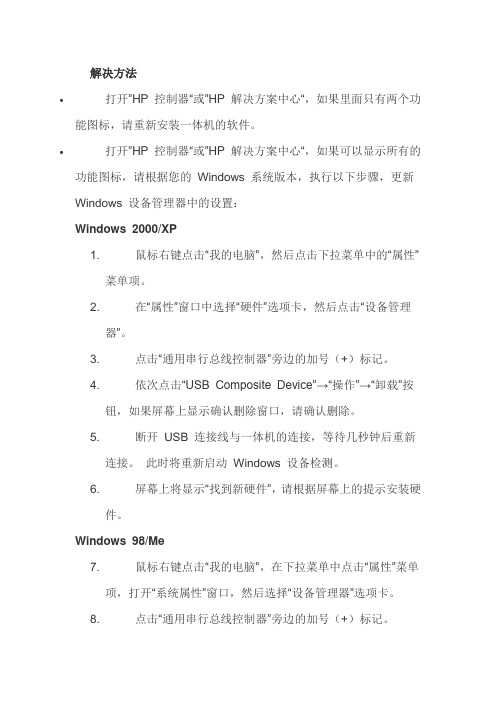
解决方法•打开”HP 控制器“或”HP 解决方案中心“,如果里面只有两个功能图标,请重新安装一体机的软件。
•打开”HP 控制器“或”HP 解决方案中心“,如果可以显示所有的功能图标,请根据您的Windows 系统版本,执行以下步骤,更新Windows 设备管理器中的设置:Windows 2000/XP1. 鼠标右键点击“我的电脑”,然后点击下拉菜单中的“属性”菜单项。
2. 在“属性”窗口中选择“硬件”选项卡,然后点击“设备管理器”。
3. 点击“通用串行总线控制器”旁边的加号(+)标记。
4. 依次点击“USB Composite Device”→“操作”→“卸载”按钮,如果屏幕上显示确认删除窗口,请确认删除。
5. 断开USB 连接线与一体机的连接,等待几秒钟后重新连接。
此时将重新启动Windows 设备检测。
6. 屏幕上将显示“找到新硬件”,请根据屏幕上的提示安装硬件。
Windows 98/Me7. 鼠标右键点击“我的电脑”,在下拉菜单中点击“属性”菜单项,打开“系统属性”窗口,然后选择“设备管理器”选项卡。
8. 点击“通用串行总线控制器”旁边的加号(+)标记。
9. 选中“USB Composite Device”项使其高亮显示,然后点击“删除”按钮。
10. 断开USB 连接线与一体机的连接,等待几秒钟后重新连接。
此时将重新启动Windows 设备检测。
11. 屏幕上将显示“找到新硬件”,请根据屏幕上的提示安装“USB Composite Device”。
安装完成后,点击“完成”按钮,之后可能需要重新启动电脑,电脑启动完成后一体机硬件就安装好了。

扫描仪的使用流程1. 准备工作在使用扫描仪之前,需要进行一些准备工作,确保一切顺利进行。
1.确认扫描仪的连接方式:扫描仪一般通过USB或WIFI与电脑连接,确保扫描仪与电脑的连接方式正常。
2.检查扫描仪的电源:确认扫描仪是否接通电源,并且电源是否正常工作。
3.安装扫描仪驱动程序:有些扫描仪需要安装特定的驱动程序才能正常工作,确保已经正确安装了驱动程序。
2. 打开扫描软件一般来说,扫描仪都是通过扫描软件来控制的。
在使用扫描仪之前,需要打开扫描软件。
1.在电脑中找到扫描软件的图标,双击打开。
2.如果扫描软件需要登录或者选择扫描仪,按照软件界面的提示进行操作。
3.等待软件打开并准备扫描。
3. 设置扫描参数在进行扫描之前,需要根据需要设置一些扫描参数,以确保扫描出的文件满足要求。
1.选择扫描模式:根据需要选择扫描模式,一般包括黑白扫描、彩色扫描、灰度扫描等。
2.设置分辨率:根据需要选择合适的分辨率,一般分辨率越高,扫描出的文件越清晰,但文件体积也越大。
3.调整亮度和对比度:根据实际情况调整亮度和对比度,使得扫描出的文件更加清晰、亮度合适。
4.设置文件格式:根据需要选择扫描出的文件格式,一般有PDF、JPEG、TIFF等多种格式可选择。
5.设置保存路径:选择扫描文档保存的路径,可以选择桌面或其他文件夹作为保存位置。
4. 进行扫描当设置好扫描参数后,就可以开始进行扫描了。
1.点击扫描按钮:在扫描软件界面上,点击扫描按钮,开始进行扫描。
2.等待扫描完成:根据文档的大小和分辨率不同,扫描时间会有所不同,等待扫描完成。
3.预览扫描结果:扫描完成后,可以预览扫描出的文件,确保扫描结果满足要求。
4.确认保存扫描结果:如果扫描结果满足要求,点击保存按钮保存扫描结果,如果不满足要求,可以选择重新扫描。
5. 整理和编辑扫描结果在保存扫描结果之后,还可以对扫描结果进行整理和编辑。
1.创建文件夹:根据需要创建文件夹,将扫描结果整理分类存放。
电脑无法正确识别扫描仪该如何处理在日常的办公和学习中,扫描仪是我们经常会用到的设备之一,它可以帮助我们将纸质文件快速转化为电子文档,方便保存、编辑和传输。
然而,有时我们会遇到电脑无法正确识别扫描仪的情况,这无疑会给我们的工作和学习带来困扰。
那么,当遇到这种问题时,我们应该如何处理呢?首先,我们需要检查连接是否正常。
扫描仪与电脑之间的连接通常有 USB 数据线连接和无线网络连接两种方式。
如果是通过 USB 数据线连接,我们要确保数据线没有损坏,插头插紧且没有松动。
有时候,由于频繁插拔或者不当操作,数据线可能会出现内部线路断裂等问题,从而导致连接故障。
如果是无线网络连接,我们需要检查扫描仪和电脑是否处于同一个网络环境,网络信号是否稳定,以及扫描仪的网络设置是否正确。
其次,检查驱动程序是否安装正确。
驱动程序就像是设备与电脑之间的“翻译官”,如果驱动程序没有安装或者安装不正确,电脑就无法与扫描仪进行有效的沟通。
我们可以通过以下几种方式来检查驱动程序:在设备管理器中查看。
在 Windows 系统中,右键点击“我的电脑”或“此电脑”,选择“属性”,然后点击“设备管理器”。
在设备管理器中,找到“图像设备”或“扫描仪和照相机”选项,如果扫描仪的驱动程序安装正确,应该能够看到扫描仪的名称。
如果出现黄色的感叹号或者问号,说明驱动程序存在问题,需要重新安装或更新。
查看扫描仪的官方网站。
我们可以访问扫描仪制造商的官方网站,在支持或下载页面中,输入扫描仪的型号,查找对应的驱动程序,并按照说明进行下载和安装。
使用驱动安装软件。
市面上有一些专门的驱动安装软件,如驱动精灵、驱动人生等,它们可以自动检测设备的驱动情况,并帮助我们安装或更新驱动程序。
但需要注意的是,在使用这类软件时,要确保从正规的渠道下载,以免下载到带有恶意软件的版本。
然后,我们要检查扫描仪的电源是否打开,以及是否处于正常的工作状态。
有些扫描仪可能会有指示灯来显示其工作状态,如果指示灯不亮或者闪烁异常,可能是电源出现问题或者扫描仪本身出现故障。
扫描仪操作规程一、引言扫描仪是一种常见的办公设备,用于将纸质文件转换为电子文件。
本操作规程旨在提供详细的扫描仪操作指南,以确保用户能够正确、高效地操作扫描仪,并获得满意的扫描结果。
二、安全注意事项1. 在操作扫描仪之前,请确保已经阅读并理解本操作规程。
2. 在使用扫描仪时,应注意周围环境的安全,确保没有任何可能影响操作的障碍物。
3. 严禁将任何物体放置在扫描仪上,以免损坏设备或者导致人身伤害。
4. 操作过程中,应保持手部干燥,以防止电击或者设备故障。
三、准备工作1. 确保扫描仪已经正确连接到电源,并且电源线没有任何损坏。
2. 打开电源开关,等待扫描仪启动并进入正常工作状态。
3. 检查扫描仪上的显示屏,确保没有任何错误提示或者故障信息。
4. 准备好待扫描的文件,并确保文件的质量良好,没有折痕或者损坏。
四、扫描仪操作步骤1. 将待扫描的文件放置在扫描仪的进纸口上,并调整文件的位置,使其与扫描仪平行。
2. 打开扫描仪上的盖子,并根据需要调整扫描仪的设置,如分辨率、色采模式等。
3. 在电脑上打开扫描仪的控制软件,并选择要使用的扫描模式,如单面扫描或者双面扫描。
4. 点击“开始扫描”按钮,扫描仪将开始工作,将文件转换为电子文件。
5. 在扫描过程中,可以通过显示屏或者软件界面监控进度,并根据需要进行调整。
6. 扫描完成后,可以选择保存文件的格式和位置,并为文件命名。
7. 检查扫描结果,确保文件质量良好,没有缺页或者含糊等问题。
8. 如果需要继续扫描其他文件,重复步骤1-7,直至完成所有扫描任务。
9. 关闭扫描仪的电源开关,并将其与电源断开连接。
五、常见问题及解决方法1. 扫描仪无法正常启动:检查电源线是否连接良好,电源插座是否正常工作。
2. 扫描结果含糊或者有色差:检查扫描仪设置是否正确,如分辨率、色采模式等。
3. 扫描速度过慢:检查待扫描的文件质量是否良好,是否需要调整扫描仪设置。
4. 扫描仪卡纸:检查进纸口是否有异物,调整文件位置,确保文件与扫描仪平行。
电脑无法正常检测到外接扫描仪的原因在日常的办公和学习中,我们经常会使用到外接扫描仪来将纸质文件或图片转化为电子文档。
然而,有时我们会遇到电脑无法正常检测到外接扫描仪的情况,这无疑会给我们的工作和学习带来很大的困扰。
那么,究竟是什么原因导致了这种情况的发生呢?下面就让我们一起来探讨一下。
首先,连接问题是导致电脑无法检测到外接扫描仪的常见原因之一。
扫描仪与电脑的连接方式通常有 USB 接口、蓝牙连接和网络连接等。
如果是通过 USB 接口连接,我们需要检查 USB 数据线是否插好,是否存在松动、损坏或者接触不良的情况。
有时候,由于长期使用或者不当插拔,USB 数据线的接口可能会出现磨损或者变形,从而影响数据的传输。
另外,如果使用的是蓝牙连接,我们需要确保扫描仪和电脑的蓝牙功能都已开启,并且两者之间的配对成功。
如果是网络连接,我们则需要检查网络设置是否正确,扫描仪是否与电脑处于同一网络环境中。
其次,驱动程序的问题也不容忽视。
驱动程序就像是电脑与扫描仪之间的“翻译官”,如果驱动程序没有正确安装或者版本不兼容,电脑就无法与扫描仪进行有效的通信。
在安装驱动程序时,我们需要确保从扫描仪的官方网站或者随扫描仪附带的光盘中获取正确的驱动程序。
有时候,我们可能会误从一些不可靠的网站下载驱动程序,这些驱动程序可能存在恶意软件或者不完整,从而导致安装失败或者出现兼容性问题。
此外,如果电脑的操作系统进行了更新,而扫描仪的驱动程序没有及时更新,也可能会出现不兼容的情况。
电源问题也可能导致电脑无法检测到外接扫描仪。
如果扫描仪没有接通电源或者电源适配器出现故障,扫描仪就无法正常工作。
有些扫描仪可能需要单独的电源插座,而有些则是通过 USB 接口供电。
对于需要单独电源插座的扫描仪,我们需要检查插座是否正常通电;对于通过 USB 接口供电的扫描仪,我们需要确保电脑的 USB 接口能够提供足够的电力。
扫描仪自身的硬件故障也是导致电脑无法检测到的原因之一。
电脑无法正常检测到外接扫描仪的原因在日常的工作和生活中,我们经常会使用外接扫描仪来将纸质文件转换为电子文档,方便存储、编辑和传输。
然而,有时我们会遇到电脑无法正常检测到外接扫描仪的情况,这会给我们带来很大的困扰。
下面,就让我们一起来探讨一下可能导致这种情况的原因。
一、连接问题1、数据线损坏数据线是连接扫描仪和电脑的桥梁,如果数据线出现损坏,如断裂、接口松动、线芯磨损等,就会导致信号传输中断,电脑无法检测到扫描仪。
此时,可以尝试更换一根数据线,看看问题是否得到解决。
2、连接接口松动扫描仪与电脑的连接接口可能会因为频繁插拔或者碰撞而松动。
如果是 USB 接口,可以将扫描仪的 USB 插头重新插拔一下,确保连接牢固;如果是其他类型的接口,如串口、并口等,则需要检查接口的插针是否有弯曲、折断等情况。
3、电脑接口故障电脑的接口本身也可能出现故障,比如 USB 接口供电不足、接口损坏等。
可以尝试将扫描仪连接到其他的电脑接口上,或者连接到其他电脑上,以确定是否是电脑接口的问题。
二、驱动程序问题1、驱动未安装每一款扫描仪都需要安装相应的驱动程序才能在电脑上正常工作。
如果没有安装驱动程序,电脑就无法识别扫描仪。
可以在扫描仪的官方网站上下载最新的驱动程序进行安装。
2、驱动不兼容有时候,即使安装了驱动程序,如果驱动程序与电脑的操作系统不兼容,也会导致扫描仪无法被检测到。
例如,安装了适用于 Windows 7 的驱动程序,而电脑系统是 Windows 10,就可能出现不兼容的情况。
此时,需要下载与电脑操作系统匹配的驱动程序。
3、驱动程序损坏驱动程序在安装过程中可能会出现错误,或者在使用过程中由于系统故障、病毒感染等原因而损坏。
可以尝试卸载现有的驱动程序,然后重新安装。
三、扫描仪设置问题1、扫描仪处于锁定状态部分扫描仪为了防止在运输过程中受到损坏,会设置锁定开关。
如果扫描仪处于锁定状态,电脑将无法检测到。
需要检查扫描仪上的锁定开关是否已解锁。
请确定扫描仪是否正确连接!
相信很多人碰到这样的问题,扫描仪连接后提示“请确定扫描仪是否正确连接”。
看网上有很多都是说扫描仪是否连好,其实这不是问题的关键。
我先说下正确的连扫描仪的步骤:
1、先装扫描仪驱动,需要上网下个和扫描仪相对应得型号的驱
动。
2、装好驱动后再连接扫描仪(记得一定得先装扫描仪驱动)。
其实很简单,就这样,按这个步骤来就没问题,问题是很多人是先连扫描仪,所以问题就来了。
可是为什么很多人说连好扫描仪了,提示“请确定扫描仪是否正确连接”。
主要是下面两种情况:
1、这就是因为很多人是先连扫描仪,后面发现,扫描仪装好后,
才知道要装了驱动才能用,这时去装驱动。
可是发现装好驱动还是提示“请确定扫描仪是否正确连接”。
这是把步骤1和步骤2弄反了的结果。
解决方法:则右击“我的电脑”->管理->设备管理器->Uniscan A688(扫描仪对应型号),右击更新驱动即可。
2、很多人说重装了系统,扫描仪就不能用了。
这个是因为扫描仪
的驱动在重装系统时被删掉了。
解决方法:下个驱动,安装后,右击“我的电脑”->管理->设备管理器->Uniscan A688(扫描仪对应型号),右击更新驱动即可。